操作方法如下:
1、首先你要安装一款第三方输入法,支持Win10的,可以在应用里输入的。(建议新版,很多旧版不可以)
2、接下来,点击开始菜单—设置,然后点击其中的“时间和语言”选项。
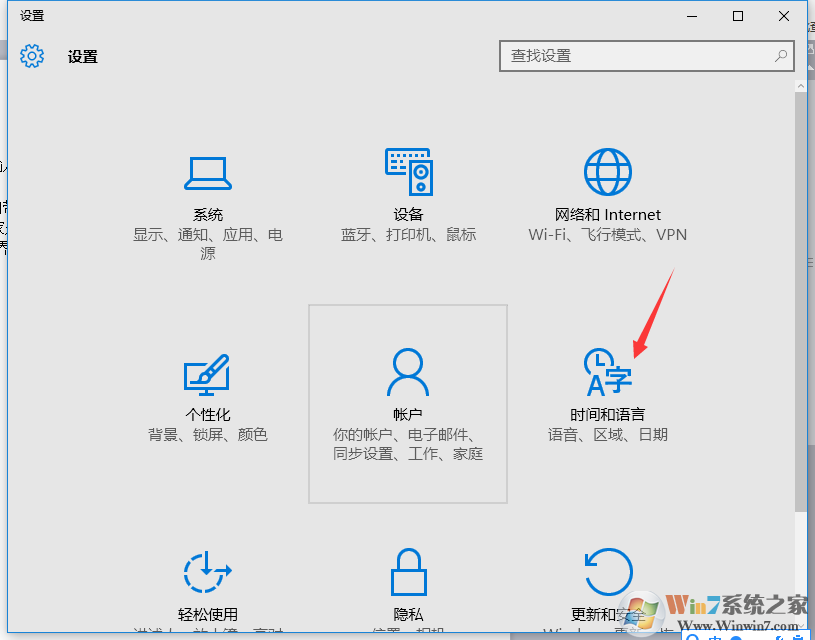
3、接下来点击“区域和语言”,在右侧点击“中文”下的“选项”按钮。
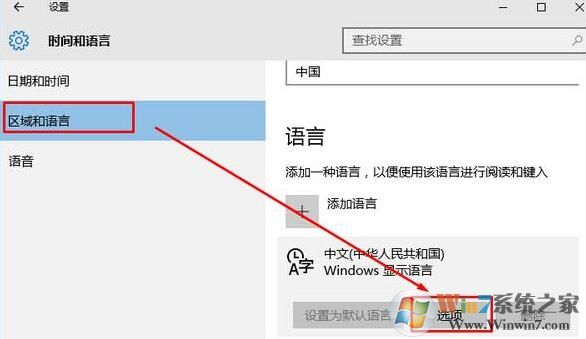
4、这时我们点击“微软拼音”选项就会出现“删除”按钮,点击删除就可以了。
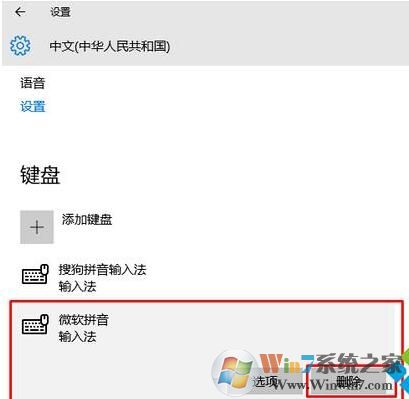
如果出现删除选择灰色不能点的情况,那么是大家没有安装支持应用的输入法导致的,在删除微软拼音之后可以通过添加键盘来重新安装微软拼音输入法。
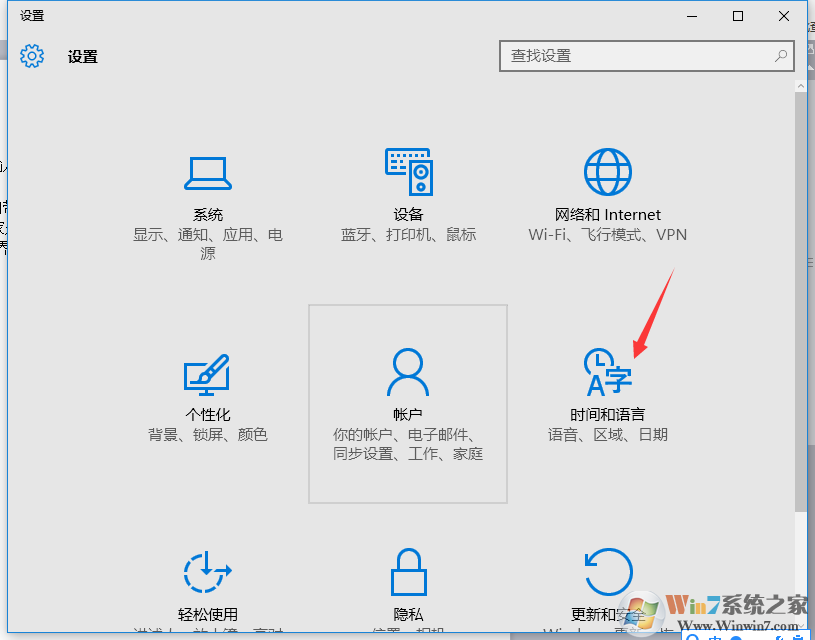
3、接下来点击“区域和语言”,在右侧点击“中文”下的“选项”按钮。
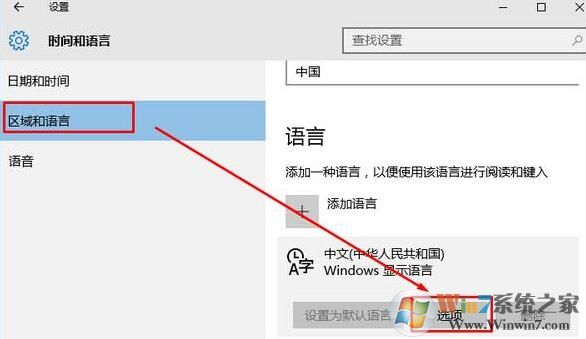
4、这时我们点击“微软拼音”选项就会出现“删除”按钮,点击删除就可以了。
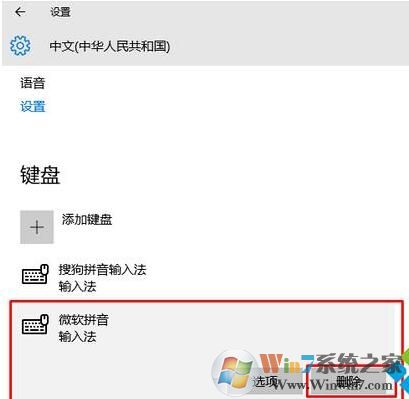
如果出现删除选择灰色不能点的情况,那么是大家没有安装支持应用的输入法导致的,在删除微软拼音之后可以通过添加键盘来重新安装微软拼音输入法。